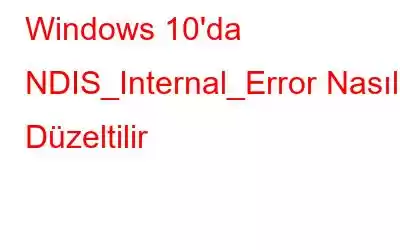Başlatma sırasında NDIS_Internal_Error hatasıyla mı karşılaştınız? Peki, endişelenme! Güncel olmayan sürücülerden veya bozuk sistem ayarlarından kaynaklanan yaygın bir BSOD (Ölümün Mavi Ekranı) hatasıdır. Cihazınızda bu sorunla karşılaşmanızın bir başka olası nedeni de bir virüs veya kötü amaçlı yazılımın varlığına işaret eder.
Resim kaynağı: 911 BilgisayarO halde, bu Mavi ekran hatası daha fazla sorun yaratmadan önce birkaç tanesi üzerinde çalışalım. Bu sorunu çözmenize yardımcı olacak yollar. Bu yazıda, Windows 10'da NDIS Dahili hatasını düzeltmenize olanak sağlayacak bir dizi sorun giderme çözümü listeledik.
Ayrıca okuyun: Windows 10'da PFN LIST CORRUPT Mavi Ekran Hatası
Haydi başlayalım.
Windows 10'da NDIS_Internal_Error Nasıl Düzeltilir?
#1 Akıllı Sürücü Bakımını İndirin ve Yükleyin
Mavi ekran hataları, cihazınızda genellikle güncel olmayan veya bozuk sürücüler nedeniyle oluşur. Yüklü her sürücüyü manuel olarak güncellemek oldukça sıkıcı olabilir. Bu nedenle, sizi tüm zorluklardan kurtarmak için Akıllı Sürücü Bakımı yardımcı programını cihazınıza indirip yüklemenizi öneririz. Akıllı Sürücü Bakımı, eski/bozuk sürücüleri aramak için tüm cihazınızı otomatik olarak tarayan, en son güncellemelerini getiren ve tek tıklamayla en son sürücüleri yüklemenize olanak tanıyan, Windows için en iyi sürücü güncelleme araçlarından biridir. İşte yapmanız gerekenler.
Akıllı Sürücü Bakımı aracını Windows PC'nize yükleyin. Kurulum tamamlandıktan sonra yazılımı başlatın.
“Şimdi tara” düğmesine dokunun. Birkaç saniye içinde tüm güncel olmayan sürücüler ve yazılımlar pencerede listelenecektir. Güncellemeniz gereken tüm öğeleri kontrol edin ve ekranın sağ üst köşesindeki "Tümünü Güncelle" düğmesine basın.
Güncel olmayan tüm sürücüleri güncelledikten sonra, güncel olup olmadığını kontrol etmek için makinenizi yeniden başlatın. NDIS_Internal_Error devam ediyor.
Ayrıca okuyun: Akıllı Sürücü Bakımı, Sürücü Bulucu ve Avast Sürücü Güncelleyicisi
#2 BSOD Sorun Gidericisini Çalıştırın
Windows 10, çeşitli yerleşik yazılımlardan oluşur Windows ayarlarının derinliklerinde yer alan güvenlik işlevleri. Mavi Ekran sorun gidericisini duydunuz mu? NDIS Dahili hatasını düzeltmek için Windows'ta BSOD sorun gidericisinin nasıl kullanılacağını görelim.
- Windows simgesine basın, Ayarlar'ı açmak için dişli şeklindeki simgeye dokunun.
- Ayarlar penceresinde “Güncelleme ve Güvenlik” üzerine dokunun. Çevirmek sol menü bölmesindeki “Sorun Giderme” bölümüne bakın.
- Pencerenin sağ tarafında, “Mavi Ekran” seçeneği. “Sorun Gidericiyi Çalıştır” düğmesine dokunun.
Windows'un NDIS dahili hata sorununu otomatik olarak tarayıp düzeltebilmesi için ekrandaki talimatları izleyin ve BSOD sorun gidericisini çalıştırın.
Ayrıca okuyun: Windows 10'da Durdurma 0x000000f4 Mavi Ekran Hatasını Düzeltme Yolları
#3 Bir SFC Taraması Çalıştırın
SFC (Sistem Dosyası denetleyicisi), Windows 10'da yerleşik bir Windows yardımcı programıdır. sistem dosyalarında bulunan bozulmaları veya tutarsızlıkları tarar ve geri yükler. SFC taramasını Komut Satırı terminali aracılığıyla çalıştırabilir ve bu kullanışlı araç aracılığıyla yaygın Windows hatalarını kolayca düzeltebilirsiniz.
- Başlat menüsü aramasını başlatın, “Komut İstemi” yazın simgesine tıklayın, sağ tıklayın ve “Yönetici Olarak Çalıştır”ı seçin.
- Komut Satırı terminalinde aşağıdaki komutu yazın ve Enter'a basın.
sfc/scannow
Tarama tamamlanana kadar birkaç dakika bekleyin. Windows, temeldeki tüm sorunları gidermeyi bitirir bitirmez ekranda listelenen tüm sonuçları göreceksiniz.
Ayrıca okuyun: SFC Taraması Windows 10'da Çalışmayı Durduruyor mu? İşte Düzeltme!
#4 Cihazınızı Virüs veya Kötü Amaçlı Yazılımlara Karşı Tarayın
Sizin PC'nizde herhangi bir antivirüs yazılımı yüklü mü? Değilse, cihazınızı asla kötü niyetli tehditlere açık bırakmamak için Systweak Antivirus'ü hemen indirip yükleyin. Systweak Antivirus, virüslere, kötü amaçlı yazılımlara, truva atlarına, casus yazılımlara, reklam yazılımlarına ve fidye yazılımı saldırılarına karşı gerçek zamanlı koruma sağlayan Windows için en iyi antivirüs araçlarından biridir. Systweak Antivirus çok yönlü koruma sağlar, cihazınızın ve verilerinizin güvenliğini sağlar, makinenizin hızını ve performansını artırır.
Windows için Systweak Antivirus'ü indirip yükleyin. Aracı cihazınızda başlatın.
İhtiyacınıza ve gereksiniminize göre seçebileceğiniz üç farklı türde tarama modu sunar: Hızlı Tarama, Derin Tarama ve Özel Tarama. bir tarama modu seçin ve başlayın.
#5 Donanım Çevre Birimlerinin Fişini Çıkarın ve Takın
Yukarıda belirtilen çözümleri denediniz ve hâlâ şansınız yok mu? Bu, NDIS dahili hatasının sisteminize bağlı hatalı bir donanım aygıtından kaynaklandığını güçlü bir şekilde gösterir.
Resim kaynağı: The GuardianBunu düzeltmek için her donanım aygıtını çıkarıp takmanızı öneririz. Suçluyu bulmak için tek tek gidin. Bu, Windows işletim sisteminin aygıt sürücülerini başarıyla yeniden yüklemesine yardımcı olacaktır. Herhangi bir çevre biriminde arızayı bulana kadar bu fişi çıkarma ve yeniden bağlama işlemini gerçekleştirmeye devam edin. Bu hack'i harici sürücüler, hoparlörler, USB bellekler, klavyeler ve fareler vb. dahil olmak üzere bağlı her cihazda deneyin.
Sonuç
Sorununuzu çözmenize yardımcı olacak birkaç sorun giderme çözümü buradaydı Windows 10'da “NDIS Dahili Hatası” sorunu. Mavi Ekranı aşıp Windows işletim sisteminizi tekrar çalışır hale getirmek için bu yöntemlerden herhangi birini kullanabilirsiniz!
Okunma: 0